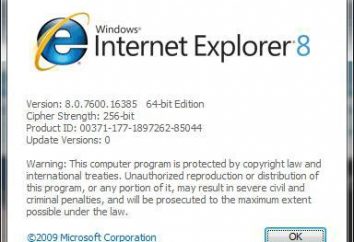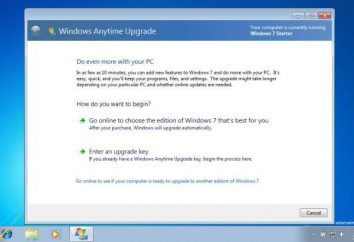Szczegóły dotyczące uruchamiania systemu BIOS z systemu BIOS
Każdy administrator systemu, a właściwie właściciel komputera osobistego, musisz wiedzieć, jak uruchomić system BIOS z dysku flash USB. Teraz rozważymy tę możliwość szczegółowo.
Zasady ogólne
Zauważ, że najprawdopodobniej podczas ponownej instalacji systemu operacyjnego najprawdopodobniej wystąpi problem z uruchomieniem pamięci flash USB przez system BIOS.  Rozkład Windows niekoniecznie jest dostarczany z płytą CD. Na przykład nie można zainstalować systemu operacyjnego w netbooku w inny sposób, ponieważ często nie ma własnego dysku. Niezależnie od wersji BIOS-u, istnieją ogólne odpowiedzi na pytanie, jak załadować BIOS z systemu BIOS, zaczynając od nich.
Rozkład Windows niekoniecznie jest dostarczany z płytą CD. Na przykład nie można zainstalować systemu operacyjnego w netbooku w inny sposób, ponieważ często nie ma własnego dysku. Niezależnie od wersji BIOS-u, istnieją ogólne odpowiedzi na pytanie, jak załadować BIOS z systemu BIOS, zaczynając od nich.
Przede wszystkim włóż bootowalny dysk flash do złącza USB znajdującego się w komputerze. Pożądane jest włożenie mediów do portu, który znajduje się na samej płycie głównej, czyli na tylnej ściance jednostki systemowej. Następnie włącz komputer, naciśnij klawisz Delete (ewentualnie F2), aby dostać się do systemu BIOS. Różne klucze i klucze (na przykład Tab, F1, Esc) mogą być używane dla różnych producentów i różnych wersji BIOS. Dlatego, podczas włączania komputera, należy dokładnie zapoznać się ze wskazówkami, które pojawiają się na wyświetlaczu.
Po wykonaniu wszystkich powyższych czynności upewnij się, że kontroler USB jest włączony w systemie BIOS. Bez jego aktywacji pamięć flash USB nie będzie pobierana przez system BIOS. Następnie znajdź kartę Boot, a następnie umieść dysk flash na liście urządzeń rozruchowych na pierwszym miejscu. Zapisz zmiany. Może to wydawać się niezwykłe, że BIOS jest zaimplementowany w możliwość poruszania się po liniach i kartach za pomocą klawiatury.
Jak skonfigurować BIOS Award
Przyjrzyjmy się, jak uruchomić BIOS z dysku flash USB, używając Award BIOS jako przykładu.  Sprawdź, czy kontroler USB jest włączony . Przejdź do pozycji Zintegrowane urządzenia peryferyjne. Opuść wskaźnik za pomocą strzałki na klawiaturze do elementu USB Controller. Naciśnij klawisz Enter, a następnie w oknie wynikowym wybierz opcję Włącz (a także klawisz Enter). Sterownik USB 2.0 powinien być również ustawiony na Włącz. Opuść tę sekcję, naciskając Esc. Następnie przejdź do Advanced BIOS, a następnie Boot Priority. Ustaw wskaźnik na linii z nazwą napędu flash i podnieś go na sam szczyt przyciskiem "+" znajdującym się na klawiaturze. Następnie naciśnij Esc, aby zakończyć. W pierwszym wierszu rozruchu naciśnij klawisz Enter. Wybierz USB-HDD. Jeśli w końcu nie ma miejsca na nośniku wymiennym, wróć do tego elementu i wybierz USB-FDD. Drugim urządzeniem powinno być dysk twardy. Opuść tę sekcję, naciskając Esc. Zostaw BIOS, po zapisaniu zmian. W tym celu kliknij pozycję Zapisz i wyjdź z ustawień. Następnie określ Y i potwierdź klawiszem Enter.
Sprawdź, czy kontroler USB jest włączony . Przejdź do pozycji Zintegrowane urządzenia peryferyjne. Opuść wskaźnik za pomocą strzałki na klawiaturze do elementu USB Controller. Naciśnij klawisz Enter, a następnie w oknie wynikowym wybierz opcję Włącz (a także klawisz Enter). Sterownik USB 2.0 powinien być również ustawiony na Włącz. Opuść tę sekcję, naciskając Esc. Następnie przejdź do Advanced BIOS, a następnie Boot Priority. Ustaw wskaźnik na linii z nazwą napędu flash i podnieś go na sam szczyt przyciskiem "+" znajdującym się na klawiaturze. Następnie naciśnij Esc, aby zakończyć. W pierwszym wierszu rozruchu naciśnij klawisz Enter. Wybierz USB-HDD. Jeśli w końcu nie ma miejsca na nośniku wymiennym, wróć do tego elementu i wybierz USB-FDD. Drugim urządzeniem powinno być dysk twardy. Opuść tę sekcję, naciskając Esc. Zostaw BIOS, po zapisaniu zmian. W tym celu kliknij pozycję Zapisz i wyjdź z ustawień. Następnie określ Y i potwierdź klawiszem Enter.
BIOS AMI
Należy również wspomnieć, jak uruchamiać BIOS z BIOS-u w systemie AMI BIOS. Przejdź do opcji Zaawansowane, a następnie Konfiguracja USB. Przeciwstawnie element opcji USB (sterownik 2.0) do opcji Włączony. Naciśnij Esc, aby zamknąć sekcję. Przejdź do elementu Boot. Przetłumacz kursor na pierwszą linię, naciśnij Enter, w polu wybierz dysk flash USB. Opuść to menu. Przejdź do urządzenia startowego. Jako pierwsze urządzenie startowe wybierz dysk flash USB.  Postępuj zgodnie z instrukcjami opisanymi powyżej, w tym przypadku nie należy napotykać żadnych szczególnych trudności i różnic. Mamy nadzieję, że instrukcja pomogła Ci.
Postępuj zgodnie z instrukcjami opisanymi powyżej, w tym przypadku nie należy napotykać żadnych szczególnych trudności i różnic. Mamy nadzieję, że instrukcja pomogła Ci.